איך לבדוק האם יש רוט פעיל ב-WSA
-
התקינו את האפליקציה Root Checker Basic. (אפשר להוריד את האפליקציה ישירות מכאן).
פעלו לפי התמונות הבאות:
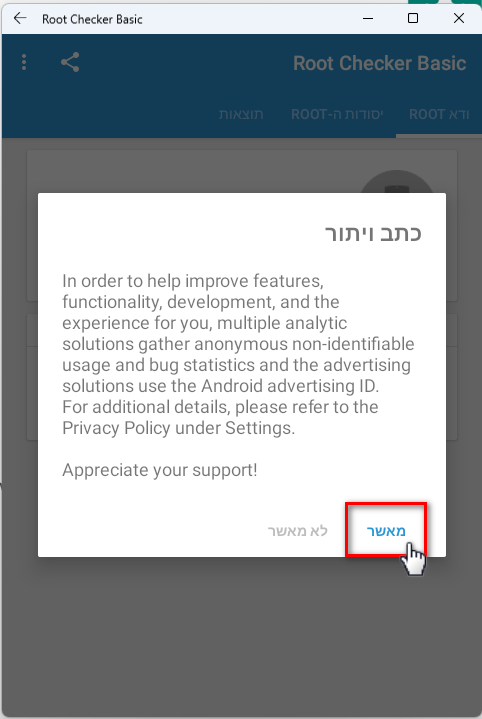
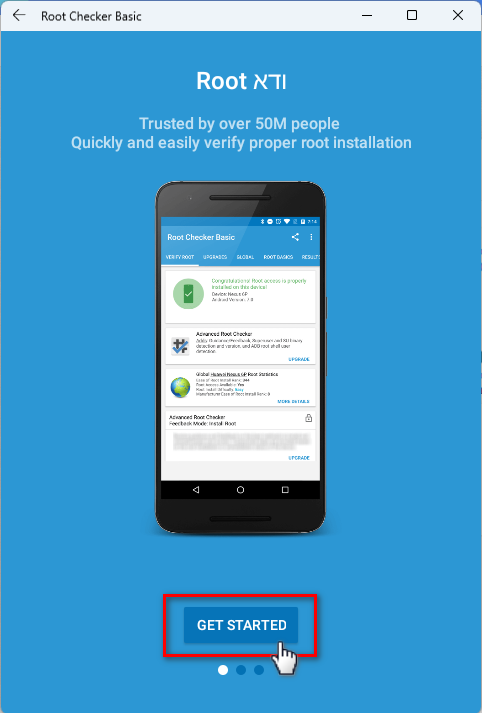
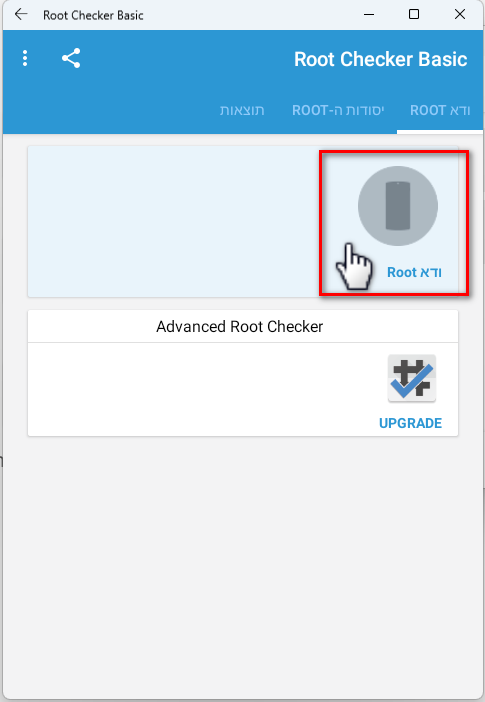
עכשיו תקפוץ (לזמן מוגבל) חלונית שאלה של ה-Magisk האם להעניק גישת Root, תלחצו על 'הענק' כמו בתמונה.
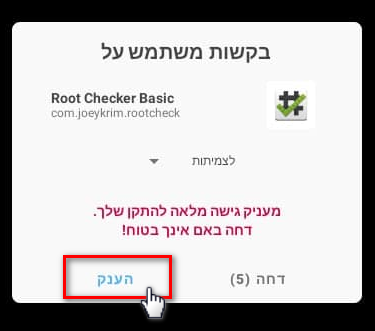
אם הענקתם אז תראו ווי ירוק:
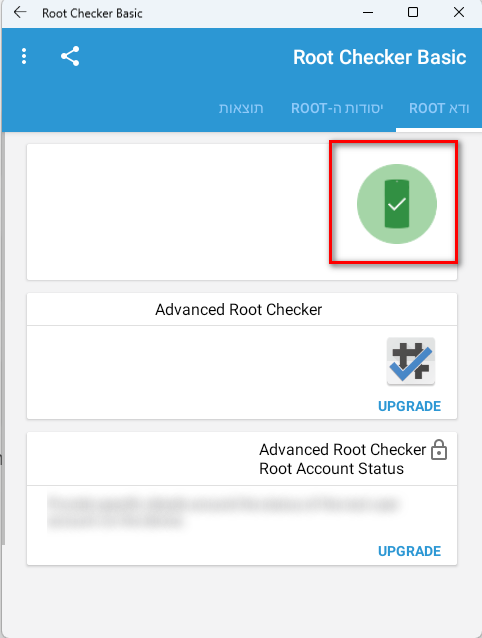
זה אומר שיש לכם גישת רוט במכשיר.
קרדיט.
-
 S Shlomo התייחס לנושא זה ב
S Shlomo התייחס לנושא זה ב
